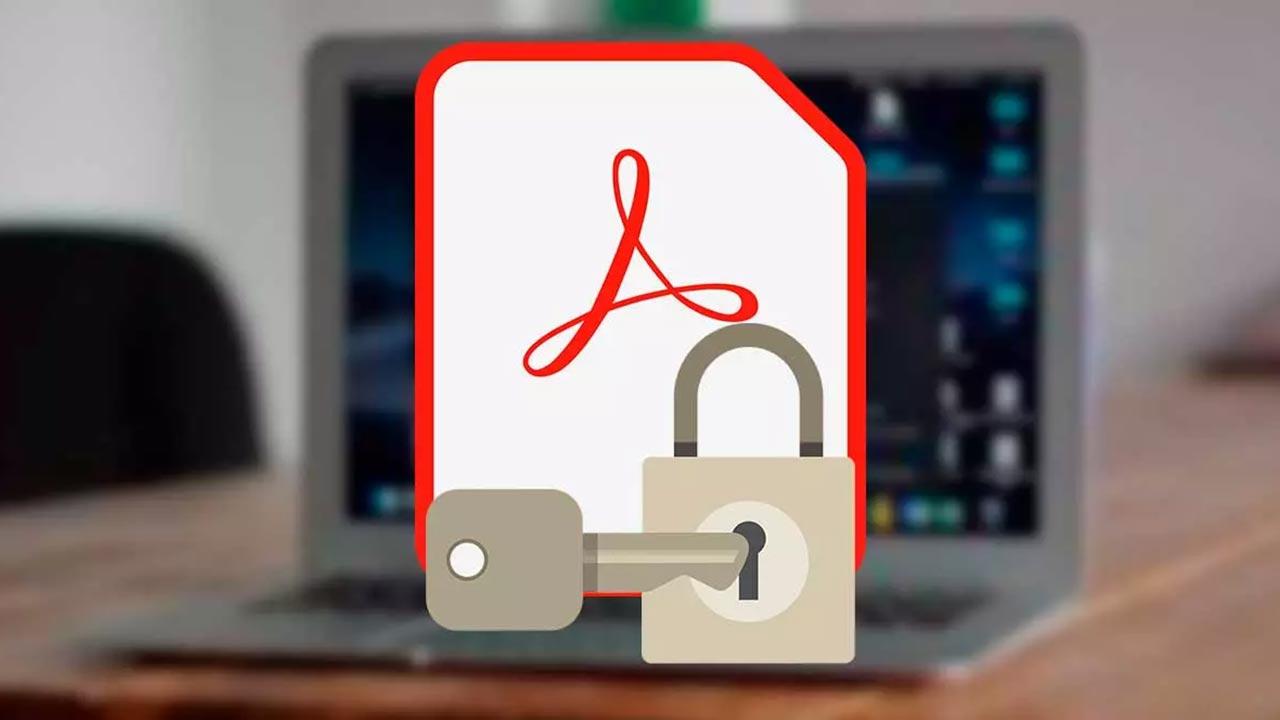Los documentos PDF son muy útiles a la hora de enviar y compartir documentos a través de Internet. Gracias al PDF nos aseguramos de que nuestros documentos no se modifiquen y, además, nos ayuda a evitar los problemas con las fuentes, ya que el documento se envía «tal cual», como si estuviera impreso, junto con todas las dependencias. Una de las formas para evitar que un documento PDF sea abierto, impreso o modificado sin permiso es bloquearlo y protegerlo con contraseña.
Cuando bloqueamos un PDF con contraseña, los lectores no serán capaces de abrirlo para visualizar su contenido. Tampoco los editores podrán abrir el documento para permitirnos replicarlo, editarlo o copiarlo. Y cualquier intento de romper la contraseña del PDF romperá la firma digital, lo que dejará constancia de que el documento ha sido modificado.
Normalmente, cuando nos envían un documento protegido por contraseña, lo normal es que nos manden también la contraseña para poder abrirlo. Sin embargo, si esto no ocurre, o si, por ejemplo, perdemos dicha contraseña o no la recordamos, existen varias formas de eliminar a la fuerza la contraseña de estos documentos para poder abrirlos, imprimirlos o editarlos sin ningún tipo de impedimento.
A continuación, vamos a ver los mejores programas para descifrar PDF y eliminar sus contraseñas.
Programas para quitar contraseña a PDF
En el caso de que hayamos perdido o no recordemos la contraseña de nuestro PDF, existen una amplia variedad de programas que nos permitirán desbloquearlo. La mayoría de las opciones que os proponemos son gratuitas por lo que no tendremos que pagar nada por usarlas. Con ella podremos descifrar PDF y eliminar la contraseña volviendo a recuperar todo el contenido que creíamos perdido.
PDF Password Remover Tool
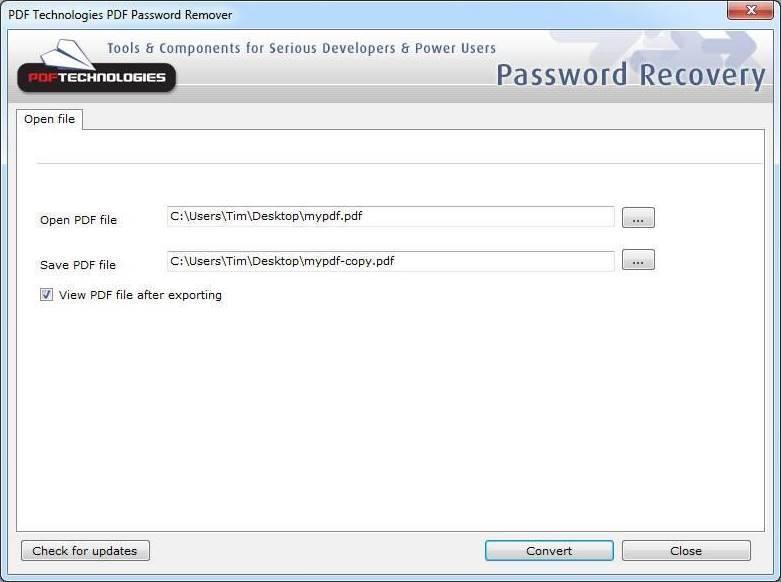
Este es uno de los programas más sencillos y básicos que podemos encontrar para esta tarea. Gracias a él vamos a poder eliminar fácilmente la contraseña de cualquier documento que pueda estar protegido para poder trabajar con él con facilidad. Este programa está diseñado para eliminar la contraseña de propietario (contra edición) del documento, pero no nos permitirá eliminar la contraseña de apertura del documento, en caso de tenerla.
Este programa es totalmente gratuito para uso personal, y podemos descargarlo desde el siguiente enlace. Es compatible con todas las versiones de Windows, desde XP hasta 10.
Lo mejor y lo peor
Esta es una propuesta software para usar con nuestros archivos PDF perfecta para los usuarios menos experimentados en este tipo de tareas. Cabe destacar que se trata de una de las aplicaciones de estas características más sencillas y asequibles que vamos a encontrar. Su interfaz de usuario nos permite eliminar las contraseñas de estos ficheros de manera sencilla y sin demasiadas complicaciones.
Algunas de las aplicaciones que vamos a encontrar para trabajar con las contraseñas introducidas para estos archivos, a su vez cuentan con determinadas funciones adicionales que nos van a ser de mucha utilidad. Sin embargo, esta propuesta en concreto se centra en las tareas que aquí tratamos sin demasiados componentes para llevar a cabo otros trabajos relacionados con estos ficheros ofimáticos en formato PDF.
Amazing Free PDF Password Remover
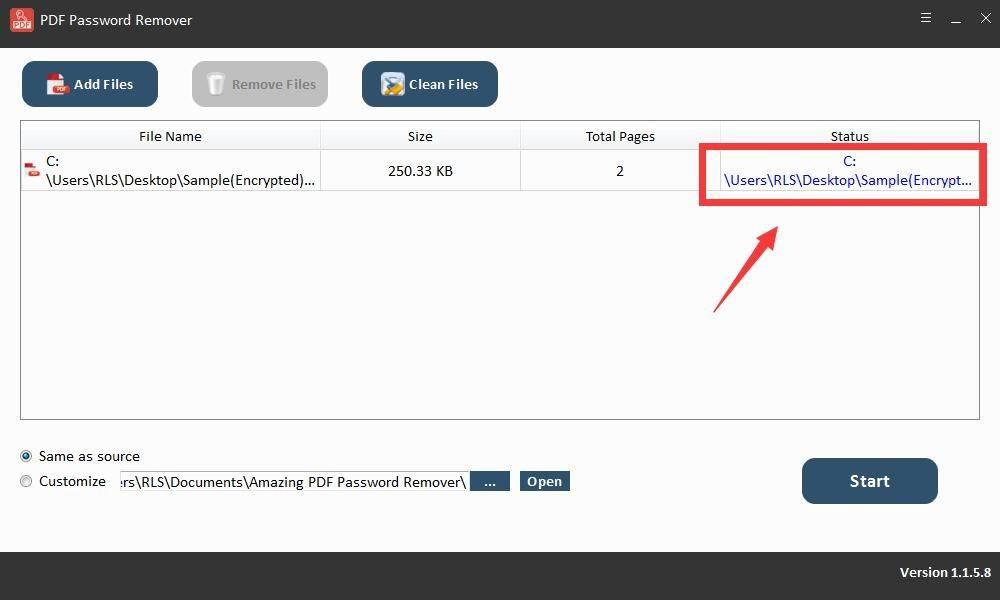
También conocido como PDF Password, este programa es también uno de los más conocidos para eliminar las restricciones de los documentos PDF para poder abrirlos y editarlos con normalidad. La principal característica de este programa es su sencillez, ya que nos permite eliminar la contraseña en 3 simples pasos: abrir el programa, elegir el archivo y hacer clic en el botón del programa. Es compatible con los cifrados RC4 y AES usados en las contraseñas de autor.
Podemos descargar este programa de forma totalmente gratuita desde el siguiente enlace. Está disponible para todas las versiones de Windows, desde XP hasta 10.
Me gusta y no me gusta
Al igual que sucede en el caso anterior esta es una aplicación para eliminar las contraseñas de los archivos PDF bastante sencillo de utilizar. Uno de los puntos más llamativos e interesantes que nos propone es la posibilidad de llevar a cabo estos cambios en los ficheros a través de 3 sencillos pasos que no tenemos más que seguir. Además, la solución software es compatible con los habituales tipos de cifrado RC4 y AES.
Gracias a esta aplicación que os mencionamos ahora tendremos la posibilidad de llevar a cabo estas tareas de borrado de contraseñas de manera efectiva. Sin embargo, si al mismo tiempo buscamos otras funciones adicionales para trabajar con estos archivos ofimáticos, aquí no vamos a encontrar nada de eso, lo que significa que tendremos que decantarnos por utilizar otros programas para todo ello.
4dots Free PDF Password Remover
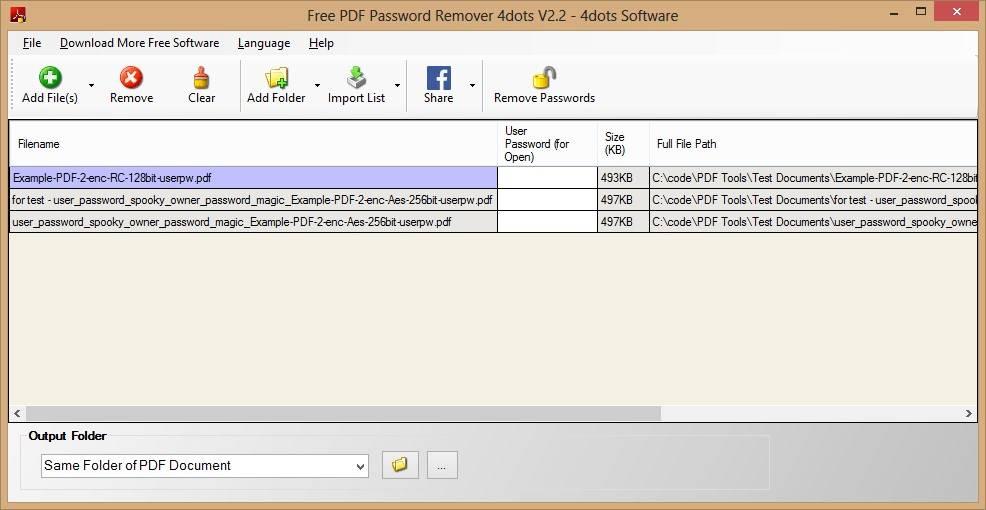
Igual que los anteriores, este programa nos permite eliminar las contraseñas y restricciones de los documentos PDF de manera que podamos imprimirlos, editarlos copiarlos o rellenarlos fácilmente y sin impedimentos. Este programa es totalmente gratuito, está traducido a varios idiomas y nos va a permitir desbloquear cualquier documento arrastrándolos simplemente a su ventana principal.
Podemos descargar este programa de forma gratuita desde el siguiente enlace. Eso sí, debemos tener cuidado con el instalador de este programa, ya que varios antivirus, incluido Windows Defender, lo consideran peligroso.
Pros y contras
A la hora de eliminar estos contenidos de seguridad que protegen los archivos ofimáticos os comentamos, esta es una solución que nos ayudará y además sin tener que desembolsar un solo euro por ello. Al mismo tiempo merece la pena destacar que tenemos la posibilidad de utilizar el programa en alguno de sus múltiples idiomas y dispone de una interfaz de usuario bastante limpia a la vez que intuitiva.
Una vez hayamos descargado el archivo ejecutable del programa a nuestro ordenador, en ciertas ocasiones nos vamos a encontrar con algunos problemas a la hora de instalarlo. La principal razón de todo ello es que algunos antivirus lo detectan como un malware, y aunque sea un falso positivo, en ocasiones nos puede dar algún quebradero de cabeza a la hora de añadir la aplicación a nuestro sistema operativo Windows.
PDF Password Remover
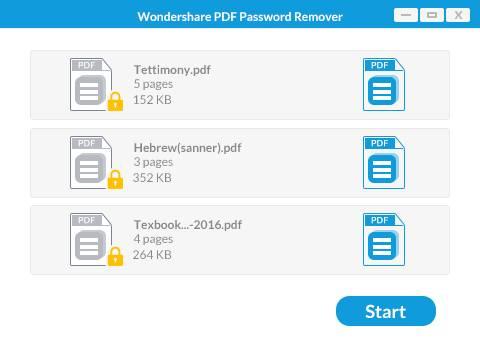
PDF Password Remover es uno de los productos de Wondershare diseñado precisamente para cumplir con esta tarea: eliminar las contraseñas que protegen los documentos. Este programa se caracteriza también por ser muy rápido y sencillo de utilizar, permitiendo añadir todos los documentos que queramos procesar de una vez y, con clic, eliminar todas sus contraseñas. Podemos descargar este programa para quitar la contraseña de los documentos PDF desde el siguiente enlace.
Pros y contras
A-PDF Password Security
A-PDF Password Security es otra alternativa más que nos permite trabajar con PDF cifrados y protegidos. Este programa nos permite romper la seguridad de los documentos protegidos por contraseña, pero, a su vez, ofrece características que los otros programas no nos ofrecen. Por ejemplo, con este software podemos romper la contraseña de usuario del documento (mediante fuerza bruta), además de proteger nuestros propios PDF fácilmente con contraseña y cifrado.
Podemos descargar este programa desde el siguiente enlace. Eso sí, debemos tener en cuenta que, a diferencia de las alternativas anteriores, este programa es de pago, por lo que para usarlo tendremos que pagar su licencia, valorada en 27 dólares.
Puntos a favor y en contra
Se trata una aplicación muy sencilla de utilizar con una interfaz de usuario muy intuitiva con la que podemos eliminar cualquier contraseña que esté impidiendo acceder a un documento en formato PDF, utilizando diferentes técnicas. Respecto a los puntos negativos, tenemos que hablar de que se trata de una aplicación de pago, una opción que únicamente debemos contemplar comprar si las aplicaciones gratuitas que hemos incluido en este recopilatorio no consiguen nuestro objetivo.
Free PDF Password Remover
Esta es otra alternativa más para aquellos usuarios que estén buscando un programa sencillo a la vez que potente para eliminar la contraseña de cualquier documento PDF. Este programa es también una de las herramientas gratuitas más sencillas que podemos encontrar para este fin.
Entre sus características destaca la posibilidad de arrastrar cualquier documento a su ventana principal para desencriptarlo, además de integrarse en el menú contextual para romper la contraseña de cualquier documento directamente desde allí. Podemos descargar este programa de forma gratuita desde el siguiente enlace.
Virtudes y defectos
Se trata de unas aplicaciones gratuitas más sencillas para eliminar la contraseña de cualquier archivo en formato PDF, ya que tan solo debemos seleccionar el archivo a desbloquear y arrastrarlo a la aplicación para que, automáticamente, lo desproteja. Pero, además, también se integra en el menú contextual de Windows siendo una excelente forma de poder acceder a función desde cualquier directorio. También nos permite trabajar con la aplicación a través de la línea de comandos, una función ideal para cuando no podemos o queremos utilizar la interfaz gráfica de Windows.
Google Chrome
Si conocemos la contraseña, ya no vamos a necesitar programas que nos permitan romperla. Pero el PDF seguirá bloqueado. En ese caso, podemos aprovecharnos del navegador que tengamos instalado (generalmente Google Chrome) para eliminar la contraseña del documento y poder así compartirlo y abrirlo con cualquier otro usuario. Una vez tenemos el documento protegido lo arrastramos a nuestro navegador y se nos abrirá el visor de documentos, aunque, al estar protegido, nos pedirá la contraseña.
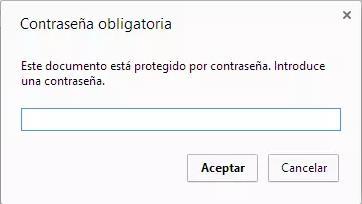
Introducimos la contraseña, y Chrome lo abrirá como si se tratara de un documento más. Una vez abierto, simplemente debemos elegir la opción «Imprimir» y seleccionamos una impresora de documentos digitales, por ejemplo, «Guardar como PDF», ya que es la que viene por defecto con Google Chrome.
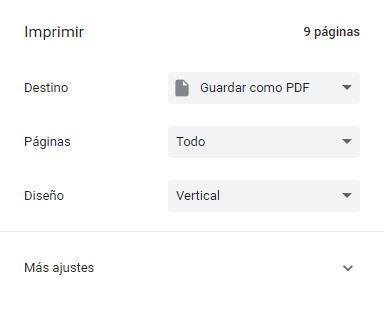
En ella elegimos tanto el nombre como la ruta donde lo vamos a guardar. El navegador nos creará un documento nuevo, igual que el original, pero sin la contraseña, en nuestro ordenador. Así, si lo intentamos ejecutar, este se podrá tanto visualizar como editar sin ninguna limitación.
Virtudes y defectos
Realmente no se trata de una aplicación que nos permita romper la contraseña que protege a un documento sino de un método para eliminar la contraseña de un documento que está protegido por una contraseña. Este truco nos permite guardar un documento protegido con contraseña sin esta, siempre y cuando la sepamos, ya que, de lo contrario, no tiene ninguna utilidad.
Webs para eliminar la contraseña a un PDF
Otra opción que tenemos a la hora de eliminar las contraseñas que no recordamos o que hemos perdido de nuestros PDF es usar una aplicación online para ello. Esto es una buena opción a tener en cuenta ya que no será necesario de instalar ningún tipo de software en nuestro ordenador. En muchos casos bastará con cargar el archivo y la aplicación se encargará de su desbloqueo. Por lo general son opciones completamente gratuitas, aunque en algunos casos podemos encontrar limitaciones, como de tamaño.
PDF Unlock

Mientras que las alternativas anteriores se distribuían en forma de software, esta se trata de una herramienta web. Es decir, podemos usarla directamente desde el navegador, sin bajar ni instalar nada.
Podemos acceder a ella desde el siguiente enlace, y subir el documento que queramos desencriptar. También podemos importar el documento directamente desde Google Drive. Eso sí, debemos tener en cuenta que el tamaño máximo de cada documento a descifrar es de 5 MB.
Pros y contras
El principal punto negativo de esta web es que solo nos permite subir archivos de hasta 5 MB de espacio, lo que puede suponer un problema en archivo PDF que incluyen imágenes y que ocupan mucho más espacio. En cuanto a los aspectos positivos, hablamos de una web que nos permite desbloquear archivos almacenados de forma local o en Google Drive y Dropbox.
PDF.io
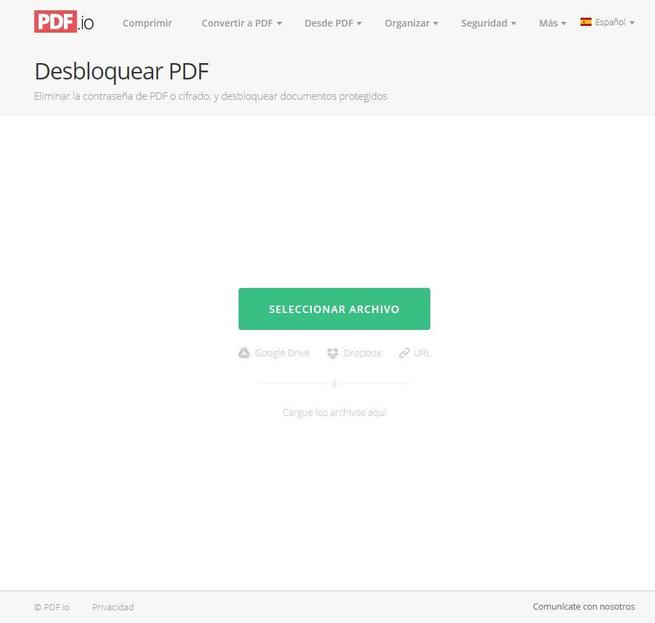
Otra alternativa más online, que no nos obligue a depender de un software es PDF.io. Esta herramienta nos permite cargar cualquier documento desde nuestro ordenador, Dropbox, Google Drive o desde una URL para eliminar automáticamente todas las contraseñas y restricciones que podamos encontrar.
Podemos acceder a esta web desde el siguiente enlace. El funcionamiento es similar al de cualquier otra, es decir, subir el documento PDF cifrado y dejar al servidor trabajar. Cuando acabe, podremos bajar el PDF descifrado.
Virtudes y defectos
Al igual que PDF Unlock, también podemos subir los archivos que queremos desbloquear o acceder a su ubicación en Google Drive o Dropbox. También nos permite subir archivos alojamos en nuestro ordenador con un límite máximo de 15 GB.
Soda PDF
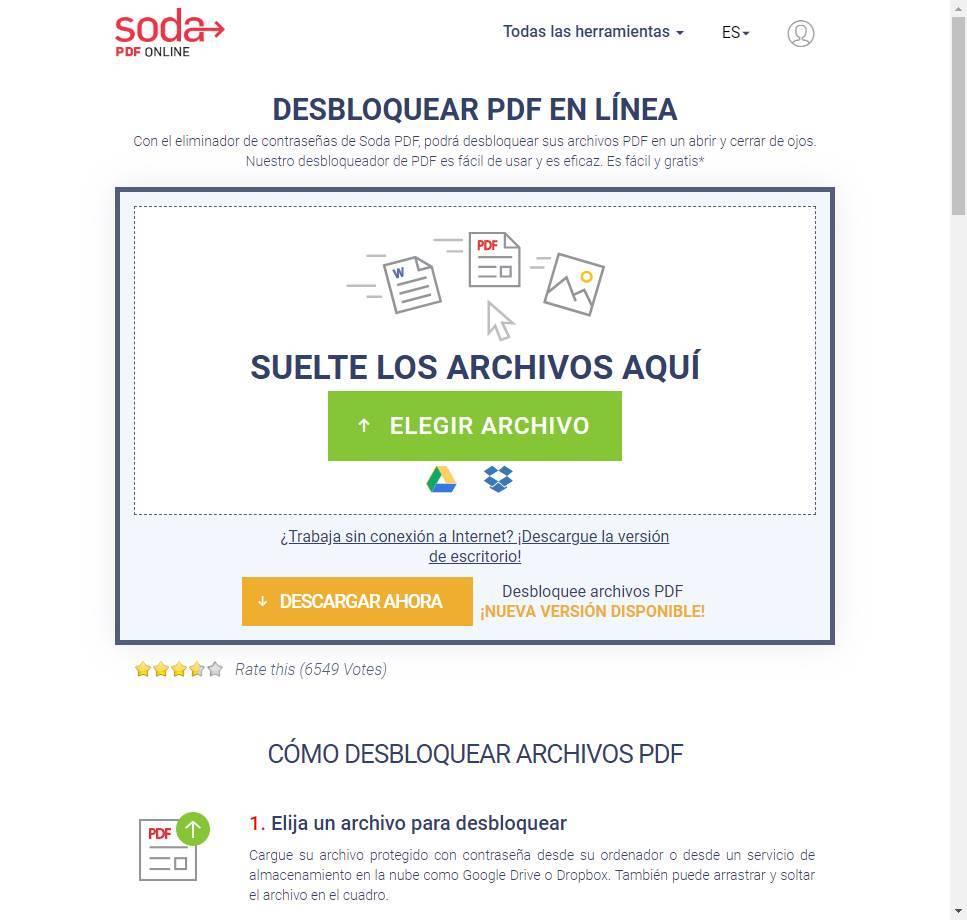
Por último, otra alternativa más basada en el navegador es Soda PDF. Esta plataforma web nos permite desbloquear cualquier documento PDF en un abrir y cerrar de ojos. Tan solo debemos subir el documento, dejar que el servidor lo procese y descargar el nuevo documento ya desbloqueado y listo para usar nosotros mismos. Podemos acceder a esta web desde el siguiente enlace. Esta web nos permite también importar los documentos desde nuestro PC o desde la nube de Google Drive o Dropbox.
Bueno y malo
Si nos gusta cómo funciona SODA PDF, también podemos utilizarla sin conexión a Internet, ya que también está disponible en forma de aplicación independiente. Cuando a su funcionamiento, trabaja tanto con archivos locales como almacenados en Dropbox y en Google Drive siendo una de las opciones más rápidas a la hora de desbloquear archivos protegidos con contraseña.
LightPDF
Por último, contamos con otra interesante opción online con la que poder desbloquear las contraseñas perdida u olvidadas de nuestros archivos PDF. En este caso hablamos de lightPDF, una aplicación web que elimina fácilmente la contraseña de cualquier archivo PDF. Para ello solo será necesario cargar el archivo e ingresar la contraseña, y luego el archivo quedará desbloqueado. Es una herramienta compatible con los sistemas operativos más populares como Windows y macOS, así como Android y iOS en sistemas móviles. Es una aplicación completamente segura, pues nos permite realizar la operación desde nuestro navegador web, sin que nadie pueda acceder a nuestros archivos, que se eliminarán de sus servidores una vez desbloqueados.
Para utilizar LightPDF basta con acceder a su web de forma gratuita pulsando aquí.
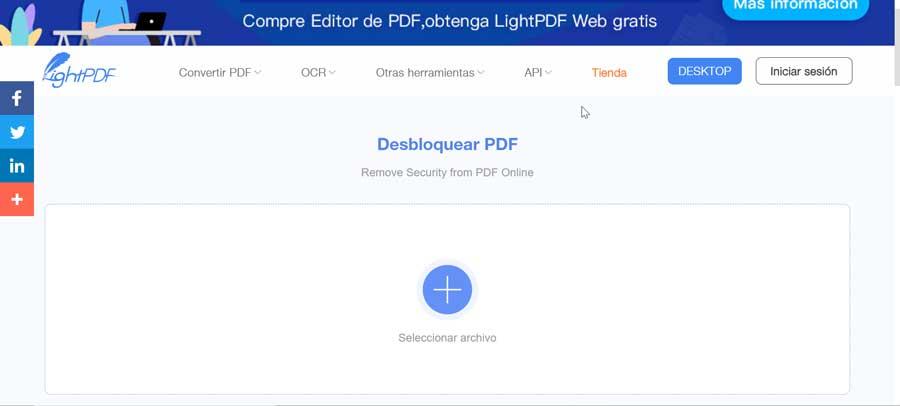
A destacar y por mejorar
LightPDF es una solución completa con la que podemos eliminar la contraseña de cualquier archivo PDF, ya sea utilizando su página web, la aplicación para Windows, macOS o incluso a través de dispositivos móviles. A diferencia de otras plataformas, la versión web está limitada a los archivos que tengamos almacenados en nuestro equipo, y no tenemos la posibilidad de navegar por nuestra cuenta de Google Drive o Dropbox como si ofrecen otras plataformas.